Cerca nella Knowledge Base per parola chiave
LabCollector Il sistema viene fornito con un ambiente il più possibile pronto all'uso, ma sono necessarie alcune impostazioni e configurazioni per adattarlo allo schema del proprio laboratorio.
Dalla pagina di configurazione, situata su Ammin > Altro > Configurazione, definire diverse impostazioni per il funzionamento generale e l'interfaccia di LabCollector.
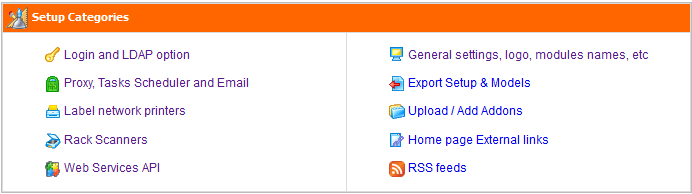
![]() Opzioni di accesso e LDAP
Opzioni di accesso e LDAP
Sono disponibili due modalità di accesso, definite in Amministrazione > Configurazione > Accesso e opzione LDAP.
- Semi-aperto: in questa configurazione la navigazione dei dati è aperta a chiunque acceda LabCollector. Tuttavia le attività di amministrazione sono sempre protette da password.
- Completamente bloccato: in questa configurazione, qualsiasi accesso a LabCollector richiede l'autenticazione dell'accesso.
LabCollector può gestire l'autenticazione e il login in tre modi:
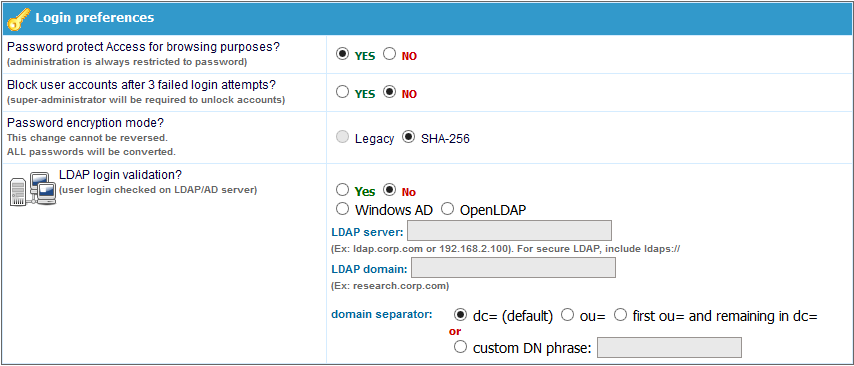
- Proteggi con password l'accesso per scopi di navigazione opzione: con SI, definisci la protezione totale dell'accesso, con NO indichi un sistema semiaperto in cui la navigazione e la ricerca dei dati non hanno restrizioni. L'amministrazione è sempre protetta da password.
- Blocca gli account utente dopo 3 tentativi di accesso falliti opzione: con SI, se un utente non inserisce la password per tre volte, il suo account verrà bloccato e sarà richiesto al super amministratore di sbloccarlo.
- Sistema LDAP: se disponi di una rete che utilizza LDAP o Active Directory (AD) per la gestione dei profili utente, puoi utilizzarla in LabCollector anche. LabCollector il processo di accesso controllerà quindi la validità dell'accesso/password sul server LDAP o AD. Funziona con il protocollo LDAP standard e utilizza solo server e dominio LDAP. Se utilizzi il sistema LDAP, non dovrai inserire le password nei profili degli utenti poiché questi sono gestiti sul server LDAP/AD.
Gli utenti e il personale LDAP/AD possono essere importati direttamente: Amministrazione > Utenti e personale > Importa da LDAP/AD.
Puoi anche scegliere tra due modalità di crittografia della password: legacy (vecchio) o SHA-256. Con quest'ultimo tutti i caratteri sono disponibili ed è richiesta la conferma della doppia password sia sul superamministratore che sui nuovi utenti.
![]() Impostazioni proxy, pianificazione attività e avvisi e-mail
Impostazioni proxy, pianificazione attività e avvisi e-mail
Proxy:
Se il tuo accesso a Internet è protetto da una cache o da un server proxy, devi configurare questa opzione in LabCollector se desideri beneficiare di strumenti esterni come il lettore di feed RSS o l'importatore NCBI GenBank.
Tchiede Pianificazioner (per Linux e Windows):
CRON è un sistema di attività automatico su Linux utilizzato per eseguire alcune attività a intervalli specifici senza il tuo intervento ogni volta (usiamo il motore Windows schtasks sui server Windows). Ad esempio, puoi creare un'attività per inviare i tuoi avvisi via email ogni giorno alle 11:00. Se lo fai, il gestore CRON invierà email ogni giorno alle 11:00 fino al completamento di tutte le email. Se desideri inviarli mensilmente, puoi programmarlo. È possibile pianificare qualsiasi script semplificando l'importazione automatica dei dati, il reporting automatico, ecc. Questo sistema di attività viene utilizzato anche dal nostro componente aggiuntivo DATA LOGGER.
Info CRON > ora attività: solo per il periodo giornaliero, settimanale e mensile.
Settimanale: ogni lunedì. Mensile: ogni primo giorno del mese.
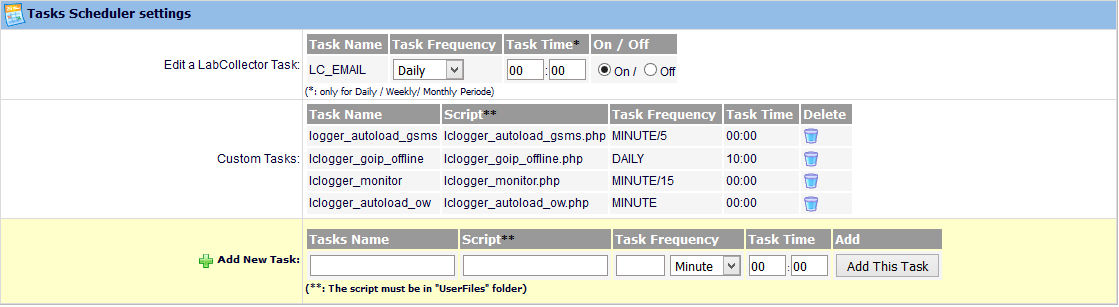
Impostazioni degli avvisi e-mail:
LabCollector dispone di un sistema di allerta interno per quantità minime di lotti, validità dei lotti e manutenzione delle apparecchiature (Vedi manuale generale per maggiori informazioni). Ciò può aiutare il tuo laboratorio a svolgere le attività di routine in tempo.
Se desideri che gli avvisi vengano inviati via email, devi definire le impostazioni degli avvisi email qui:
- DA: un'e-mail valida dell'amministratore utilizzata nel campo from dell'intestazione dell'e-mail.
- A: tutti gli indirizzi email a cui inviare gli avvisi. Un indirizzo per riga.
- SMTP: Sui server Windows è necessario indicare un server SMTP valido (server di posta in uscita) che verrà utilizzato per inviare le email. Il server SMTP deve accettare la posta dal tuo LabCollector indirizzo email del server o del mittente (quello impostato nel campo DA). Di solito sui server Linux non è necessario impostarlo se si dispone di un server di posta configurato (come sendmail o qmail), che è nella maggior parte dei casi il caso.
Utilizza lo strumento di pianificazione delle attività per definire la frequenza di invio di e-mail e per automatizzare questa attività.
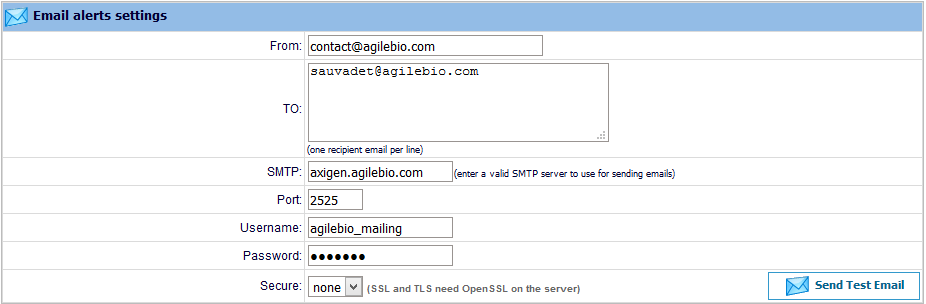
![]() Stampanti di rete per etichette e tipi di rotoli
Stampanti di rete per etichette e tipi di rotoli
LabCollector è in grado di stampare facilmente etichette con codici a barre (vedere capitolo 7-7-3 del manuale generale). In questa pagina è possibile definire le stampanti con linguaggio EPL e JSCRIPT come Zebra, Brady o CAB e i tipi di rotoli di etichette.
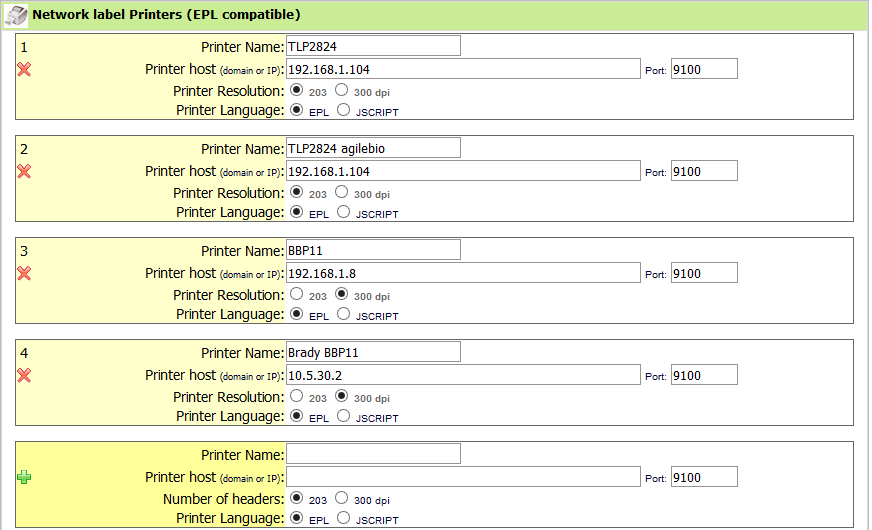
Per aggiungere un tipo di rotolo di etichette, è necessario compilare il modulo con le informazioni richieste: nome del rotolo e dimensione dell'etichetta (utilizzare il formato indicato). Se vuoi definire questo tipo di rotolo come predefinito devi selezionare la casella predefinita.
Puoi indicare che un rotolo di etichette ha 2 colonne con il parametro W2 (larghezza 2). La dimensione positiva verrà considerata come una posizione a sinistra e quella negativa come una posizione a destra. La dimensione W2 si aggiungerà alla larghezza W dell'etichetta principale.
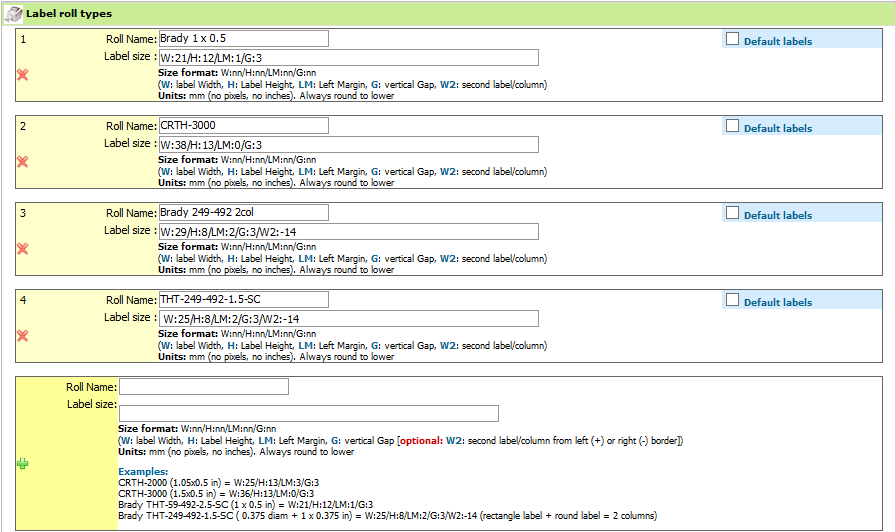
parametri:
Formato dimensioni: W:nn/H:nn/LM:nn/G:nn
(L: larghezza etichetta, H: altezza etichetta, LM: margine sinistro, G: spazio verticale [opzionale: W2: seconda etichetta/colonna dal bordo sinistro (+) o destro (-)])
Unità: mm (nessun pixel, nessun pollice). Sempre arrotondato per abbassare
![]() Scanner a rack
Scanner a rack
Per gli utenti degli strumenti batch di Sample, è necessario registrare uno scanner.
Devi compilare il modulo con le informazioni richieste. Per trovare l'indirizzo IP del PC collegato allo scanner, avviare il prompt dei comandi, digitare ipconfig / all. Il numero IP è elencato sotto Indirizzo IPv4. Per impostazione predefinita, la porta è 5151.
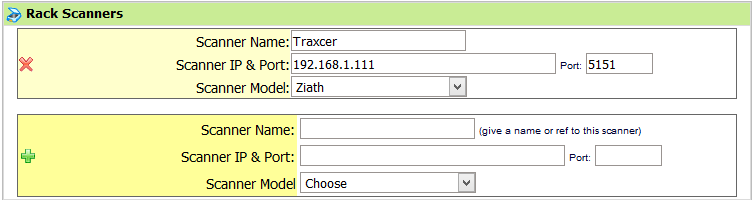
Per maggiori informazioni fare riferimento al Installazione dello scanner KB-Rack.
![]() API di servizi Web
API di servizi Web
Una nuova gamma di applicazioni basate sul tuo LabCollector può essere immaginato e sviluppato. Utilizzando LabCollector come database backend, il laboratorio può fornire informazioni remote in cataloghi esterni, risorse biologiche, ecc. Gli strumenti web o mobili possono essere trasformati in realtà. Per ulteriori informazioni fare riferimento a questo pagina ed Manuale.
![]() Nome del laboratorio, logo, nome dei moduli, traduzione di Google
Nome del laboratorio, logo, nome dei moduli, traduzione di Google
In questa sezione puoi modificare il nome e il logo del laboratorio.
Sono possibili anche opzioni linguistiche come l'opzione di traduzione automatica di Google per l'interfaccia multilingue da utilizzare LabCollector con una lingua selezionata. Per farlo basta spuntare la casella “Traduzione interfaccia Google”. LabCollector l'interfaccia sarà tradotta da Google.
Se utilizzi caratteri speciali nei tuoi dati, spessi la casella per avere la possibilità di esportarli in CSV.
Puoi anche organizzare e rinominare le icone dei moduli nella home page. Le icone dei moduli possono essere riorganizzate facendo clic e trascinandole verso l'alto o verso il basso. Puoi anche nascondere i moduli che non ti servono. Il numero di risultati di ricerca visualizzati per pagina può essere modificato.
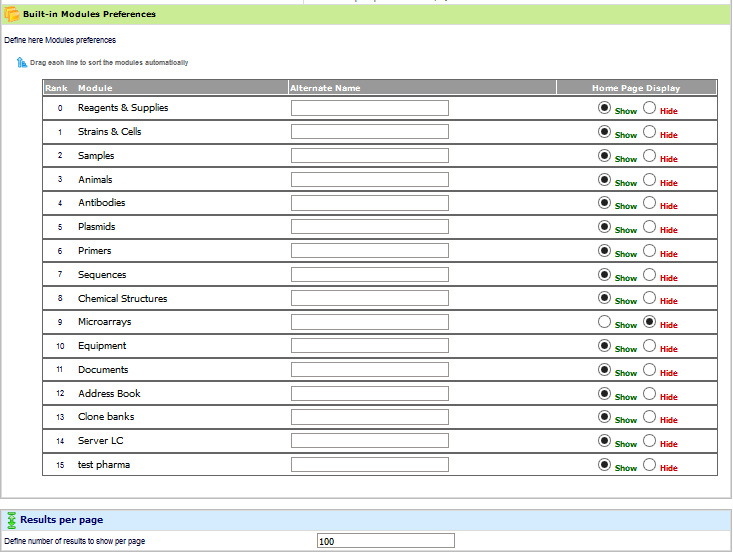
![]() Esporta configurazione e modelli
Esporta configurazione e modelli
È possibile creare modelli per esportare dati dai diversi moduli. Dai un nome al tuo modello; scegli i campi che desideri esportare e il formato del file. Puoi scegliere tra html, CSV, XML, Excel e pdf. Utilizza questi modelli per esportare i risultati della ricerca in ciascun modulo.
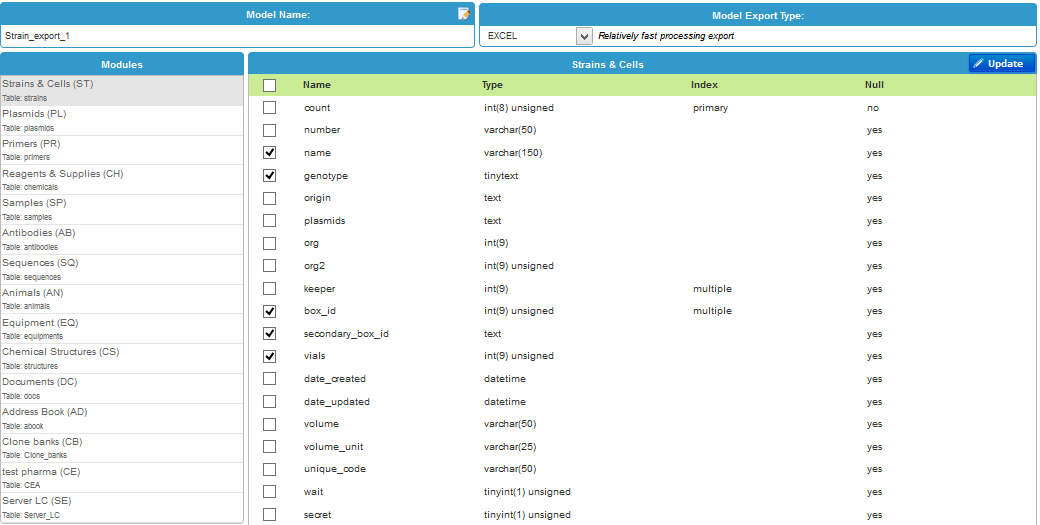
Una volta creati, puoi modificare i tuoi modelli e cambiare i criteri.
![]() Carica/aggiungi componenti aggiuntivi
Carica/aggiungi componenti aggiuntivi
Scarica i componenti aggiuntivi di cui hai bisogno LabCollectore carica semplicemente il file zip su questa pagina. Accedi al componente aggiuntivo dalla home page e continua l'installazione.
![]() Collegamenti alla home page
Collegamenti alla home page
In questa sezione è possibile definire posizioni illimitate di collegamenti esterni sulla home page. Sono come segnalibri per i quali è possibile definire un'icona. È utile per Intranet o siti Web comunemente utilizzati dal laboratorio.
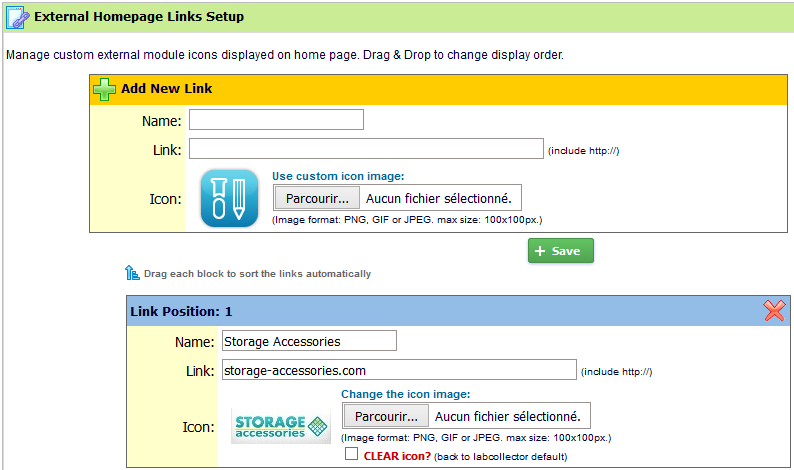
È inoltre possibile creare collegamenti ai siti preferiti tramite Strumenti > Segnalibri laboratorio > Aggiungi nuovi segnalibri.
Lettore di feed RSS
I feed RSS sono ormai ampiamente utilizzati sui portali Internet. Sono URL che puntano a contenuti basati su XML. Utilizzati generalmente per le notizie, permettono l'inserimento di tali contenuti su siti web di terzi. Con LabCollector potrai tenerti informato sulle novità che interessano il tuo laboratorio direttamente dalla home page. Ad esempio, le riviste scientifiche possono fornire titoli di contenuti attuali oppure puoi elencare notizie sulla biotecnologia o promozioni sulle ultime apparecchiature dei tuoi venditori, ecc.

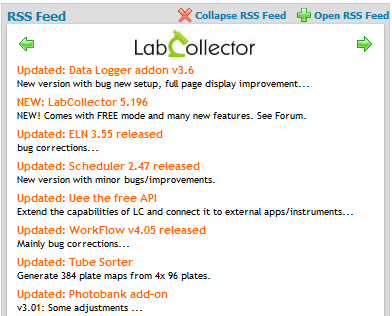

Per impostazione predefinita pubblichiamo LabCollector(per tenerti informato sulle nostre novità e suggerimenti). Ma una volta definite le voci RSS, puoi modificare il feed RSS predefinito.


